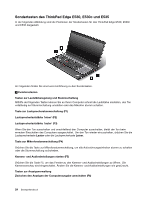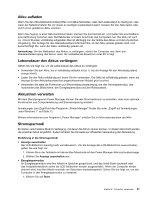Lenovo ThinkPad Edge E530 (German) User Guide - Page 46
TouchPad verwenden, Aktivieren Sie die Funktion „Vergrößern.
 |
View all Lenovo ThinkPad Edge E530 manuals
Add to My Manuals
Save this manual to your list of manuals |
Page 46 highlights
• Aktivieren Sie die Funktion „Vergrößern". • Aktivieren Sie die TrackPoint-Blätterfunktion. • Aktivieren Sie die Hinweise zum Blättern mit dem TrackPoint. Kappe auswechseln Die Kappe 1 auf dem TrackPoint-Stift kann abgezogen werden. Sie können sie wie in der Abbildung dargestellt austauschen. Anmerkung: Wenn Sie die Tastatur ersetzen, sollten Sie beachten, dass im Lieferumfang einer neuen Tastatur eine Standardkappe enthalten ist. Sie können jedoch die Kappe von der alten Tastatur aufbewahren und für die neue Tastatur verwenden. TouchPad verwenden Das TouchPad ist ein Pad 1 , das sich unter den TrackPoint-Tasten befindet, die sich ihrerseits unterhalb der Tastatur befinden. Um den Zeiger 2 in der Anzeige zu bewegen, ziehen Sie Ihre Fingerspitze in der Richtung über das TouchPad, in der Sie den Zeiger bewegen möchten. Anmerkung: Möglicherweise sieht Ihre Computertastatur etwas anders aus als hier in der Abbildung dargestellt. 28 Benutzerhandbuch